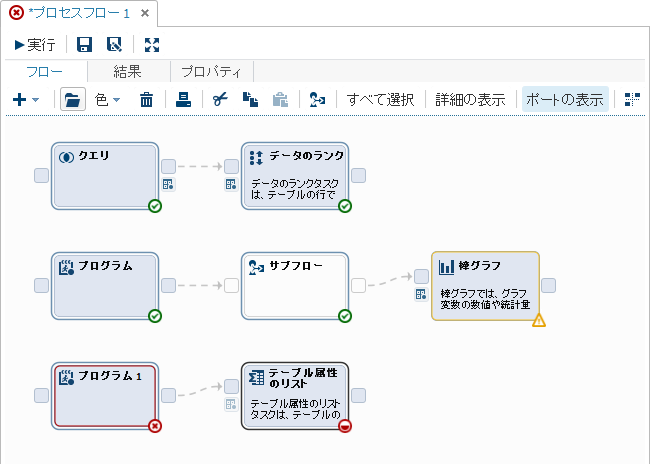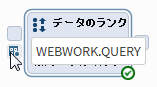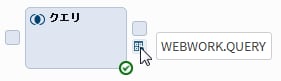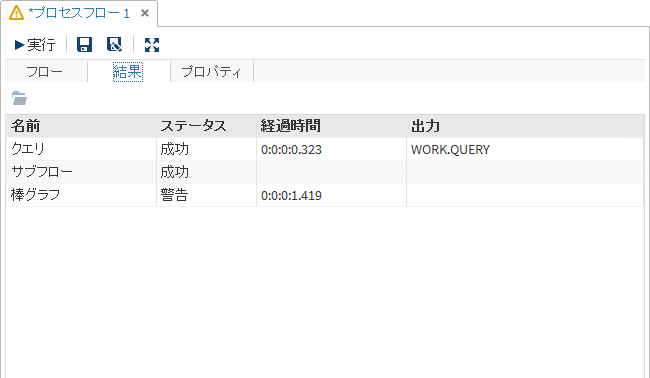プロセスフローについて
プロセスフローとは
プロセスフローを操作するにはVisual Programmingパースペクティブで作業する必要があります。Visual Programmingパースペクティブの詳細については、パースペクティブについてを参照してください。
プロセスフローは1つ以上のオブジェクトで構成されています。各オブジェクトはプロセスフローのノードで表されます。プロセスフローには、SASプログラム、タスク、クエリなどの2つ以上のオブジェクト間の関係が示されます。
このプロセスフローの例には、次の3つのブランチが含まれています。
-
最初のブランチでは、Sashelp.Classfitデータセットに対してクエリが作成されます。このクエリの結果、SexがMであるオブザベーションのみが出力データセット(Webwork.Query)に含まれます。データのランクタスクは、身長と体重の値を年齢別にランク付けします
-
2つ目のブランチでは、出力データセットを生成するSASプログラムを作成します。このプログラムの実行後、さらに多くのプログラムとタスクノードを含むサブフローが実行されます。次に、SAS Studioは棒グラフノードの実行を試みます。しかし、このタスクでは警告が生成されます。
-
3つ目のブランチでは、SASプログラムでエラーが生成されます。テーブル属性のリストノードの情報が不完全です。SAS Studioは、必要なデータが指定されるまでプロセスフローを実行できません。
ポートとは
プロセスフローでは、次の2つのタイプのポートを使用できます。
制御ポート
プロセスフローで、これらのタイプのポートは として表示されます。これらのポートを使用して、プロセスフローでノードが実行される順序を指定します。詳細については、プロセスフローでのノードのリンクを参照してください。
として表示されます。これらのポートを使用して、プロセスフローでノードが実行される順序を指定します。詳細については、プロセスフローでのノードのリンクを参照してください。
 として表示されます。これらのポートを使用して、プロセスフローでノードが実行される順序を指定します。詳細については、プロセスフローでのノードのリンクを参照してください。
として表示されます。これらのポートを使用して、プロセスフローでノードが実行される順序を指定します。詳細については、プロセスフローでのノードのリンクを参照してください。データポート
プロセスフローで、これらのタイプのポートは として表示されます。
として表示されます。
 として表示されます。
として表示されます。
タスクを実行するときに、入力データソースを指定する必要があります。タスクインターフェイスで入力データソースを指定します。プロセスフローから、入力データポートにマウスポインタを置くことにより、入力データソースの名前を確認できます。別のタブでデータソースを表示するには、 をダブルクリックします。
をダブルクリックします。
 をダブルクリックします。
をダブルクリックします。
クエリなどの一部のノードは、出力データソースを有することもあります。出力データポートを使用して出力データソースの名前を確認できます。データソースを表示するには、 をダブルクリックします。
をダブルクリックします。
 をダブルクリックします。
をダブルクリックします。
デフォルトでは、ポートはプロセスフローに表示されます。ポートの表示をオフにするには、ポートの表示をクリックします。
各ノードのステータスについて
プロセスフローを実行するときに、正常に実行されるノードと、実行されないノードがあります。各ノードのステータス、ノードの実行にかかった時間、および出力データが作成されたかどうかを確認するには、結果タブをクリックします。
次のアイコンを使用して、プロセスフローの各ノードのステータスを確認できます。
|
アイコン
|
説明
|
|
|
SAS Studioでノードを実行するにはさらに多くの情報が必要であることを示します。たとえば、このアイコンがタスクノードに表示された場合は、タスクに必須オプションの値を指定する必要があります。このアイコンは、SAS
Studioが実行を試みた後で空のサブフローノードに表示される場合もあります。
|
|
|
ノードが実行するキュー内にあることを示します。
|
|
|
ノードのコードが無事サブミットされたことを示します。警告やエラーは返されませんでした。
|
|
|
ノードのコードで警告が生成されたことを示します。詳細については、そのノードのログを確認してください。
|
|
|
ノードのコードでエラーが生成されたことを示します。詳細については、そのノードのログを確認してください。
|